Летом я получаю больше звонков и писем с просьбой помочь с проблемами, связанными с компьютером, чем в любое другое время года.
Основная причина этого - не научная, а основанная на моем опыте - в том, что повышение температуры окружающей среды приводит к более частому перегреву ПК.
Если компонент ПК перегревается, например, процессор или видеокарта, он может автоматически отключиться, или сразу же зависнуть или зависнуть.
Есть несколько вещей, которые можно сделать, чтобы предотвратить перегрев. Мое первое предложение в этих случаях - открыть корпус, очистить компоненты и особенно вентиляторы от пыли и убедиться, что воздух проходит через устройство должным образом.
Хотя это иногда все, что требуется, особенно если пользователь заядлый курильщик, иногда этого может быть недостаточно. Другой недорогой вариант - добавить новые системные вентиляторы или заменить существующие.
Если вы, например, используете вентилятор процессора по умолчанию и замечаете, что процессор все время перегревается, вы можете подумать о покупке более качественного вентилятора, чтобы улучшить его охлаждение.
Мониторы температуры ПК
Вы можете запустить программное обеспечение в своей системе для контроля температуры компонентов ПК. Это предоставляет вам информацию о минимальной, средней и максимальной температуре, а также может выступать в качестве предупреждающего сигнала, который уведомляет вас о том, что компоненты могут перегреться.
Однако эффективность этого метода во многом зависит от аппаратного обеспечения. Датчики должны быть доступны на материнской плате и других компонентах, чтобы получить показания температуры.
Большую часть времени вы можете получить программы для чтения температуры процессора, видеокарты и жестких дисков.
| Название программы | ЦПУ | GPU | Жесткий диск | Материнская плата | Северный мост | Мин Макс |
| Core Temp | да | нет | нет | нет | нет | да |
| Термометр процессора | да | нет | нет | нет | нет | нет |
| HWMonitor | да | да | да | да | да | да |
| HWiNFO | да | да | да | да | да | да |
| OCCT | да | нет | нет | нет | нет | да |
| Открытый аппаратный монитор | да | да | да | да | да | да |
| RealTemp | да | да | нет | нет | нет | да |
| Speccy | да | да | да | да | нет | нет |
| Speedfan | да | да | да | да | да | нет |
HWMonitor

Программа доступна в виде портативной версии и установщика. Как только вы запустите его, он будет отображать различную информацию об установленных аппаратных компонентах.
Это включает в себя температуру процессора, видеокарты, механических жестких дисков и датчиков на материнской плате.
Температуры отображаются в градусах Цельсия и Фаренгейта. Хотя большинство показаний можно легко определить, температура процессора, например, указана в разделе «процессор», некоторые из них определить не так просто.
В частности, значения TMPIN0, TMPIN1 и TMPIN2 являются проблематичными. Похоже, что это датчики на материнской плате, показывающие показания температуры для процессора, Mosfet и Northbridge.
HWMonitor собирает отображает текущие значения, а также минимальные и максимальные значения во время его работы. Вы можете запустить программу в определенный день и в конце проверить минимальные и максимальные значения, чтобы выяснить, насколько высокая температура поднимается в рабочий день.
Speedfan
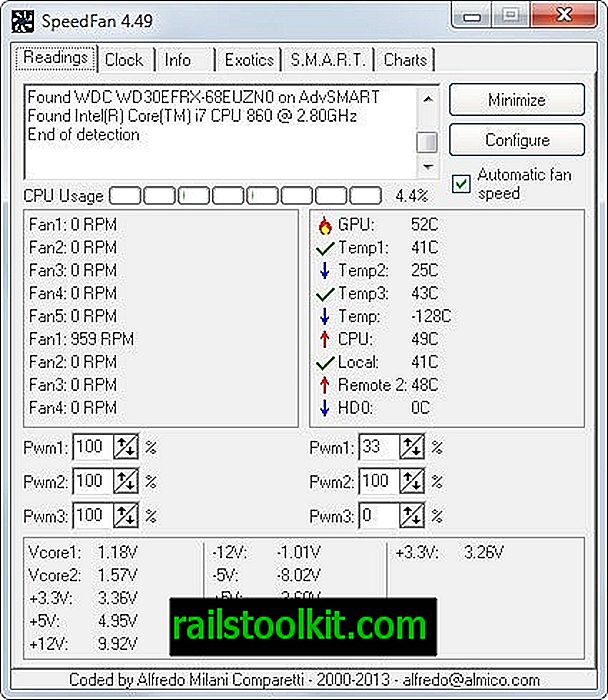
Speedfan - это температурный монитор, который также можно использовать для изменения скорости системных вентиляторов вручную или автоматически в зависимости от температуры системы.
Он отображает показания температуры при запуске. Некоторые идентифицируются легко, например, gpu и cpu, а другие нет. В этом отношении следует упомянуть значения от Temp1 до Temp3, например, temp или remote 2.
Вы можете переключиться на вкладку диаграмм, чтобы отобразить температурные диаграммы для отдельных компонентов, но с помощью Speedfan невозможно отобразить минимальные или максимальные значения.
Несмотря на то, что это так, возможность изменять скорость вентиляторов на основе сообщаемых значений делает этот вариант интересным для чувствительных к шуму пользователей, которые хотят, чтобы ПК работал как можно тише во время работы.
Speccy
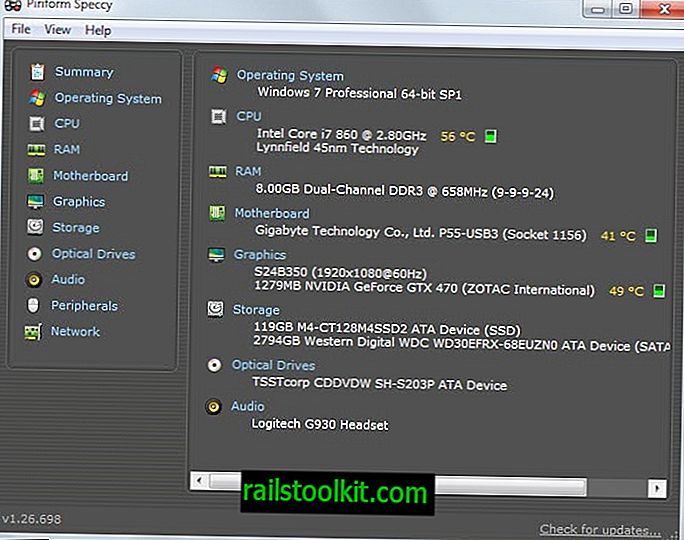
Программа разработана компанией Piriform, которая наиболее известна благодаря временному очистителю файлов CCleaner. Это доступно как портативная версия и установщик.
Программа отображает информацию об установленном оборудовании и устройствах при запуске. На странице сводки перечислены основные компоненты, включая температуру.
На тестовом ПК он отображает температуру процессора, графического адаптера, жесткого диска и материнской платы.
Хотя это меньше, чем у таких программ, как Speedfan или HWMonitor, этого часто достаточно, чтобы следить за уровнем температуры ПК.
Температура каждого компонента обновляется в режиме реального времени, но нет записи более старых значений температуры, поэтому вы не можете получить максимальные или минимальные значения из программного обеспечения.
Core Temp
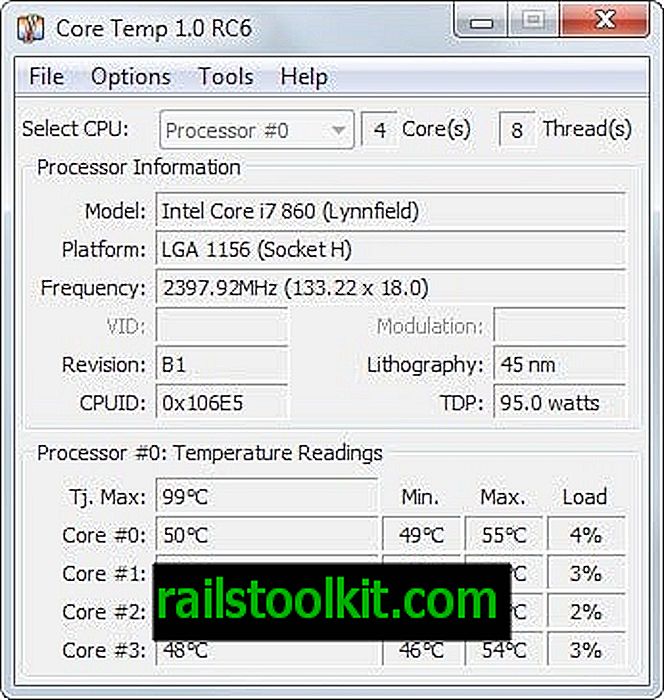
Программа отображает показания температуры для процессора. Он отображает минимальную, максимальную и текущую температуру для каждого ядра процессора отдельно, а также выделяет нагрузку.
Он поддерживает несколько дополнительных функций, представляющих интерес, включая ведение журнала, параметры для настройки защиты от перегрева, которая может запускать программу или выключать компьютер при достижении температурного порога, и компонент сервера для получения показаний по сети.
Термометр процессора
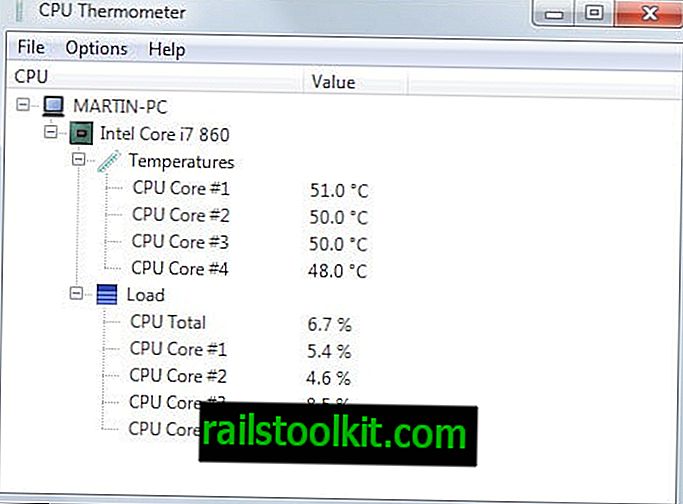
Программа ограничивает показания температуры процессором. Во многих отношениях это ограниченная версия Core Temp, поскольку она не делает ничего, кроме отображения текущих температур и нагрузок каждого ядра процессора.
Обратите внимание, что для этого требуется Microsoft .NET Framework.
HWiNFO
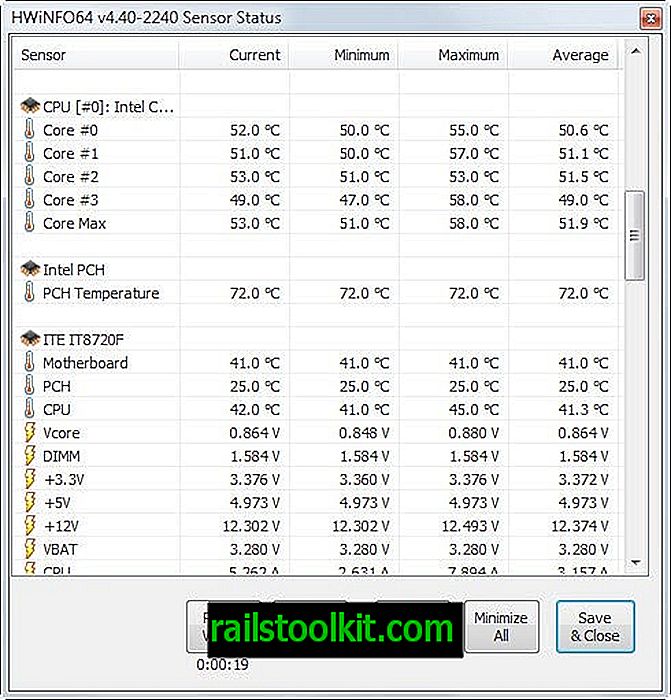
HWInfo отображает так много информации об оборудовании ПК, что это почти страшно. Одна из его функций - возможность запрашивать все датчики и впоследствии отображать все возвращаемые значения.
Здесь вы найдете показания температуры, отсортированные по текущим, минимальным, максимальным и средним значениям. Для некоторых компонентов отображается дополнительная информация. Вместо того, чтобы просто отображать температуру графического процессора, например, он также отображает температуру окружающей среды.
HWInfo доступен в виде переносной версии и установщика.
OCCT
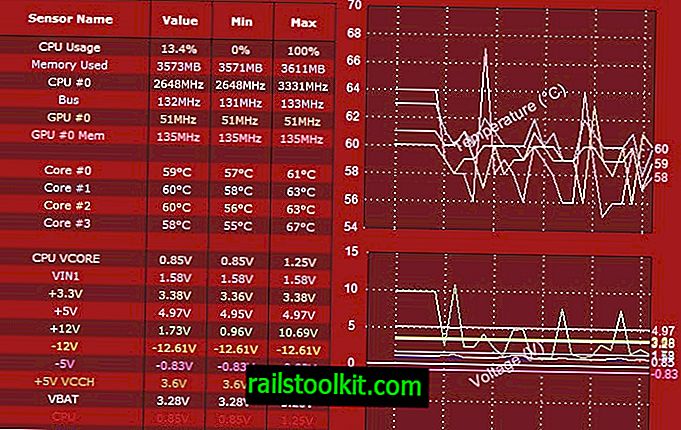
OCCT - это программа тестирования стабильности как ее ядро. Он может проверить стабильность процесса, видеокарты и блоков питания, которые могут пригодиться, если вы попытаетесь определить, насколько хорошо работают компоненты при повышении температуры.
Программа, доступная как переносная версия и установщик, отображает только показания температуры процессора. Хотя это так, он отображает дополнительные показания датчика, такие как напряжение или скорость.
Открытый аппаратный монитор
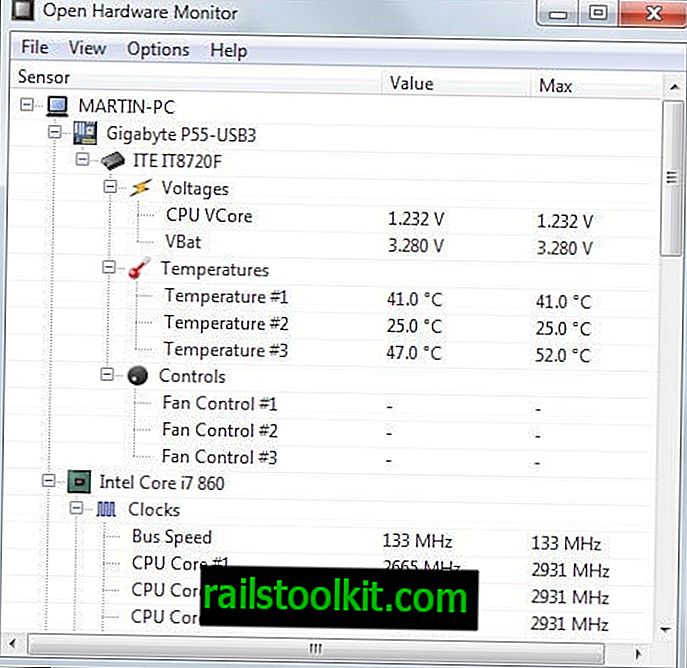
Open Hardware Monitor выглядит во многом как HWMonitor. Я отображаю температуру процессора, графического процессора, жестких дисков и платы при запуске.
Минимальное значение температуры не отображается по умолчанию, но вы можете включить его с помощью меню просмотра. Помимо обновления временных показаний в режиме реального времени, он также поддерживает удаленный доступ, который вы можете включить через меню параметров.
RealTemp

Портативная программа отображает обширную информацию о температуре процессора. Он отображает текущие, а также минимальные и максимальные значения в своем интерфейсе.
Обновление : он также может отображать температуру графического процессора. Вы должны включить это в настройках, хотя сначала.
Здесь включено время чтения, которое большинство программ не предлагает. Нажав на настройки, вы можете настроить сигналы тревоги, когда температура достигает порогового значения.
RealTemp поставляется с эталонным тестом, который вы можете запустить, и опцией для запуска сенсорного теста.
Альтернатива: биос
Вы можете ввести биос компьютера, нажав клавишу, обычно DEL, F1, F2 или F12. Клавиша, которую нужно нажать, отображается при запуске на экране.
Оказавшись внутри биоса, вы также можете найти показания температуры, перечисленные здесь. Мой ПК с Windows 8 поставляется с ASUS UEFI Bios, например, и сразу же отображает температуру процессора и материнской платы.
Это может помочь вам, если ПК отказывается загружаться, так как вы можете проверить показания температуры процессора и материнской платы, чтобы выяснить, какая из них слишком горячая (при условии, что виновником является один из двух).
: Ваша любимая программа отсутствует? Поделитесь этим со всеми в разделе комментариев ниже.














